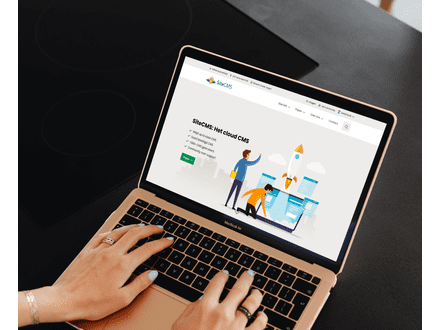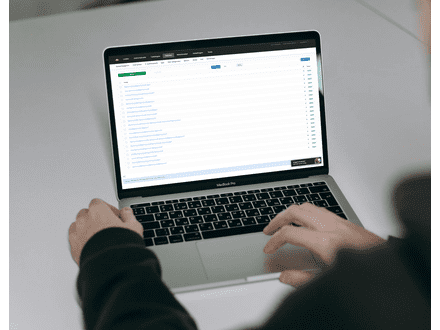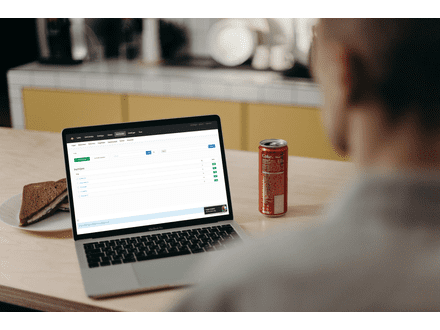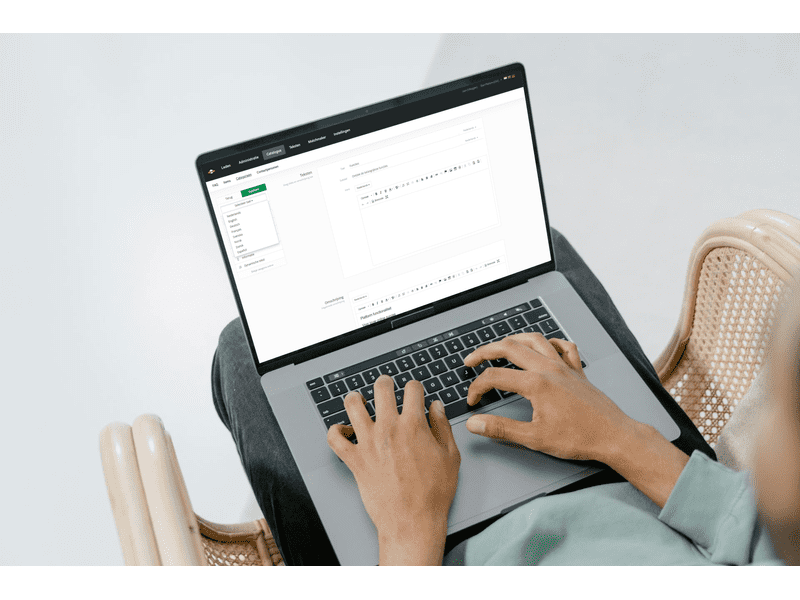Wie übersetze ich eine Übersicht auf meiner Website?
Übersichten auf Ihrer Website übersetzen
Möchten Sie die Übersichten auf Ihrer Website in mehreren Sprachen verfügbar machen? Mit SiteCMS können Sie Kategorien einfach übersetzen und Ihre Inhalte einem internationalen Publikum zugänglich machen. Folgen Sie den untenstehenden Schritten, um Kategorien und spezifische Textzeilen zu übersetzen.
Schritt 1: Fügen Sie eine neue Sprache zu Ihrer Website hinzu
Bevor Sie mit der Übersetzung von Kategorien beginnen, ist es wichtig, eine zusätzliche Sprache zu Ihrer Website hinzuzufügen. So geht's:
- Gehen Sie zum Menü und wählen Sie Einstellungen.
- Klicken Sie auf Unternehmensinformationen.
- Gehen Sie zu Sprachen und fügen Sie die gewünschte Sprache zu Ihrer Website hinzu.
Schritt 2: Übersetzen Sie eine Kategorie im Katalog
Nachdem die Sprache hinzugefügt wurde, können Sie mit der Übersetzung von Übersichten auf Ihrer Website beginnen. Folgen Sie diesen Schritten, um den Inhalt einer bestimmten Kategorie in eine andere Sprache zu übertragen:
- Gehen Sie zu Katalog und klicken Sie auf Kategorien.
- Suchen Sie die Kategorie, die Sie übersetzen möchten, und klicken Sie darauf.
- Links erscheint die Option Sprache auswählen. Klicken Sie darauf, um die gewünschte Sprache auszuwählen.
- Passen Sie den Inhalt der Kategorie an die gewählte Sprache an.
Schritt 3: Speichern Sie Ihre Änderungen
Sobald Sie die Übersetzung abgeschlossen haben, vergessen Sie nicht, auf Speichern zu klicken. Dies stellt sicher, dass die übersetzte Version der Kategorie auf Ihrer Website sichtbar wird.
(Optional) Spezifische Textzeilen innerhalb einer Kategorie übersetzen
Möchten Sie nur bestimmte Textzeilen innerhalb einer Kategorie in eine andere Sprache anpassen? Dies ist auch in SiteCMS möglich! Um spezifische Textzeilen innerhalb einer Kategorie zu übersetzen:
- Öffnen Sie die Kategorie und wählen Sie die Textzeile aus, die Sie übersetzen möchten.
- Wählen Sie im Textfeld auf der rechten Seite die gewünschte Sprache aus.
- Passen Sie die Textzeile an und stellen Sie sicher, dass Sie nach der Änderung auf Speichern klicken.